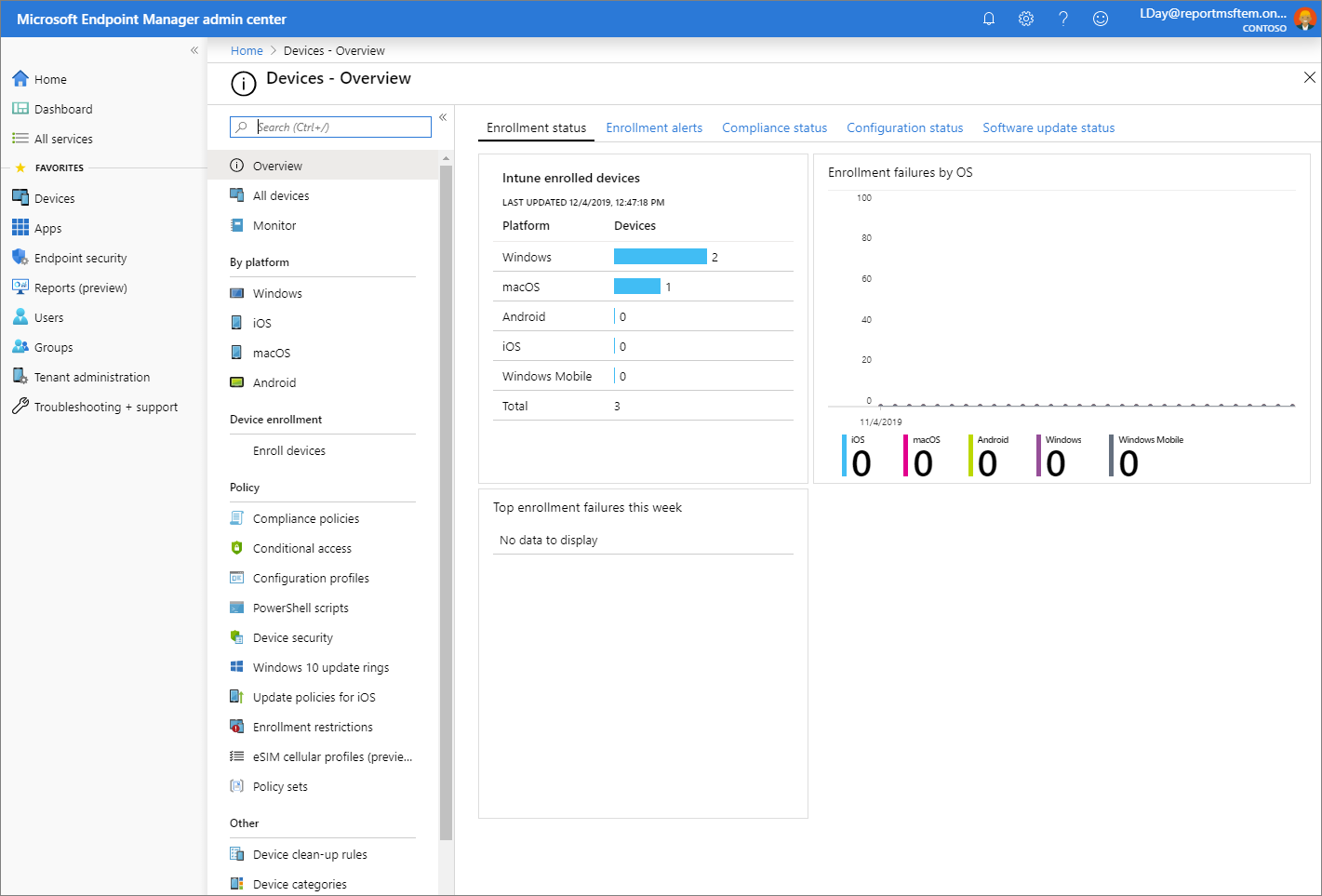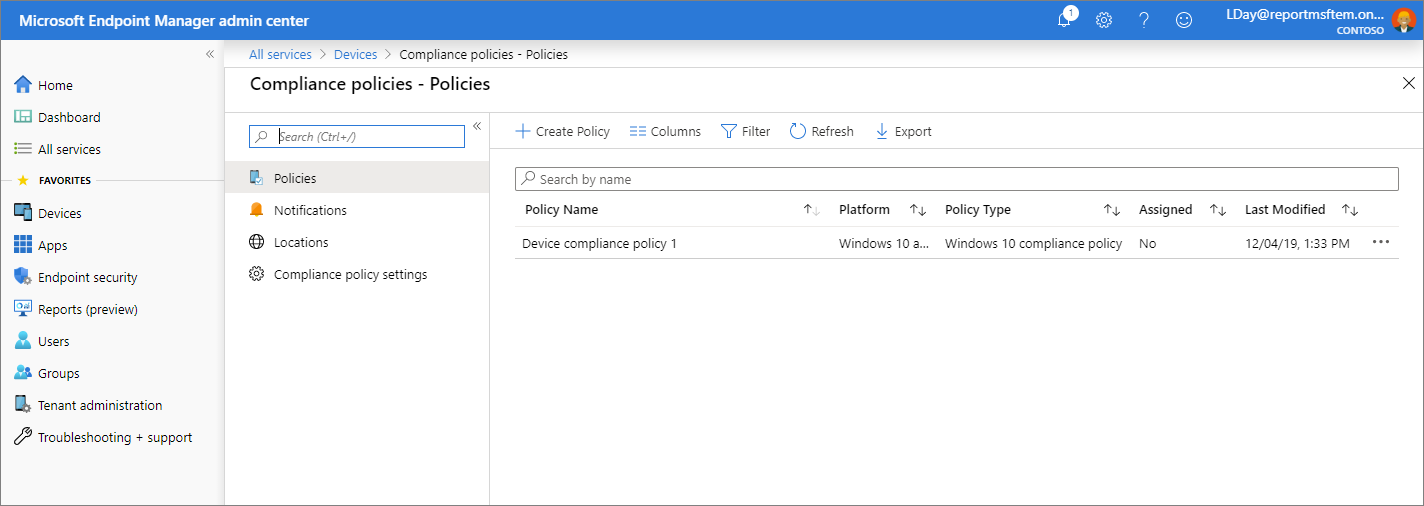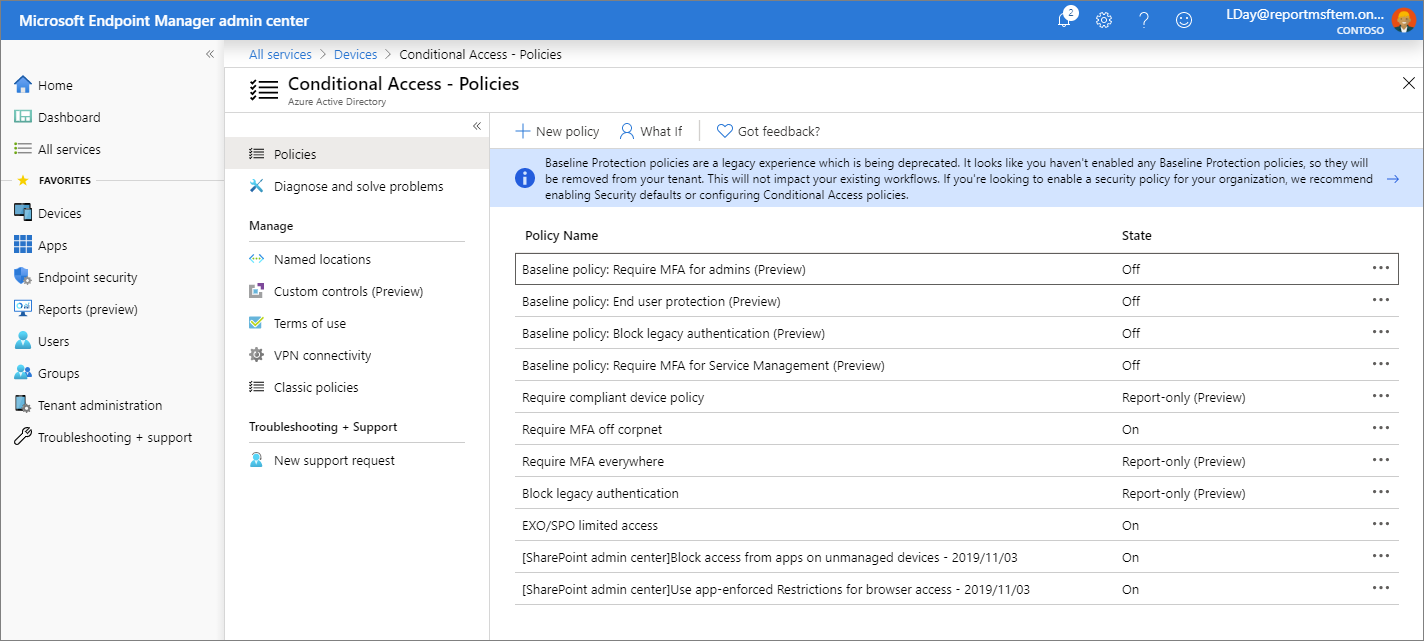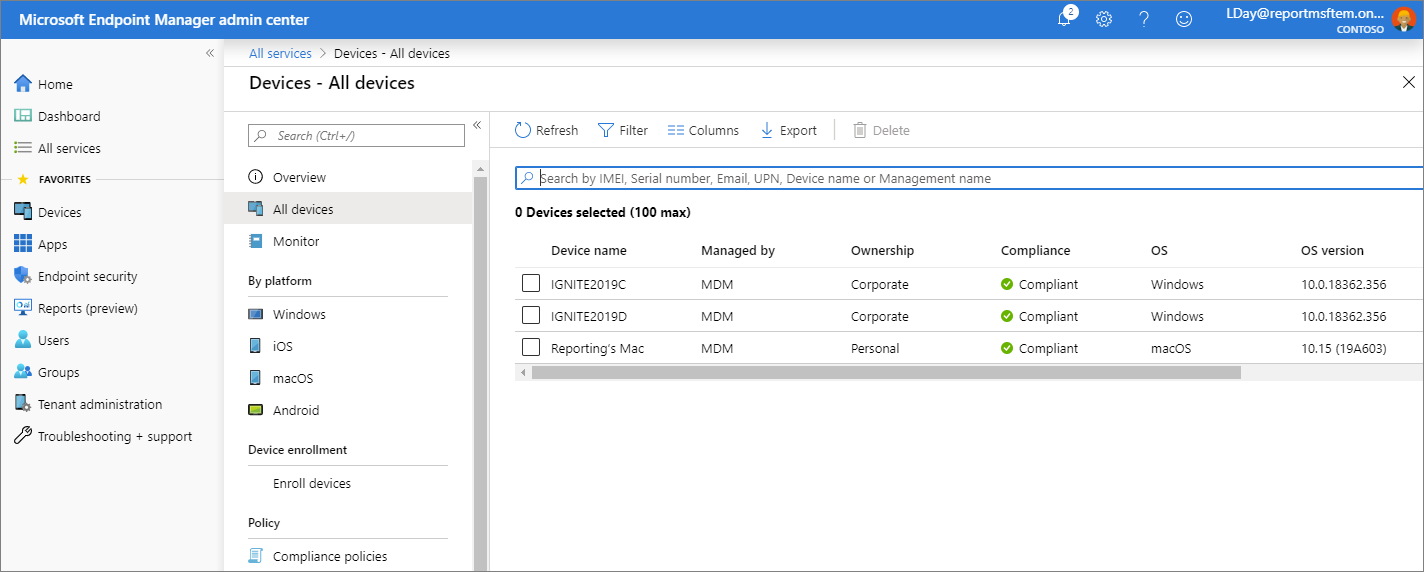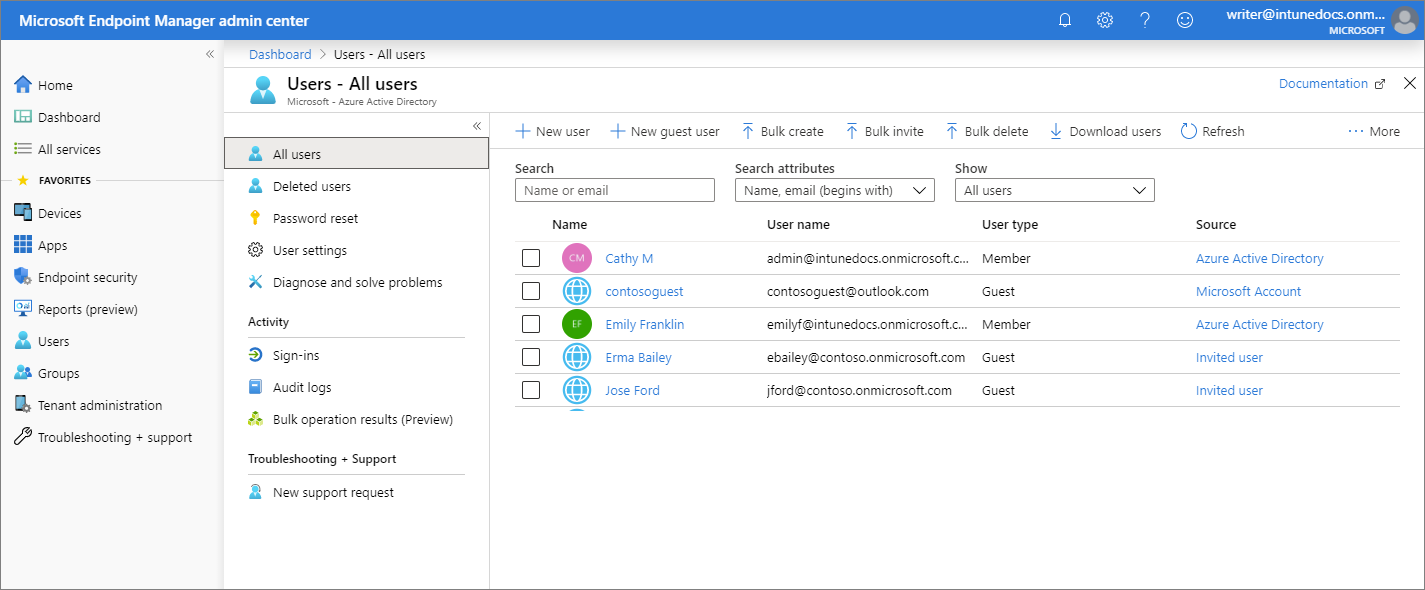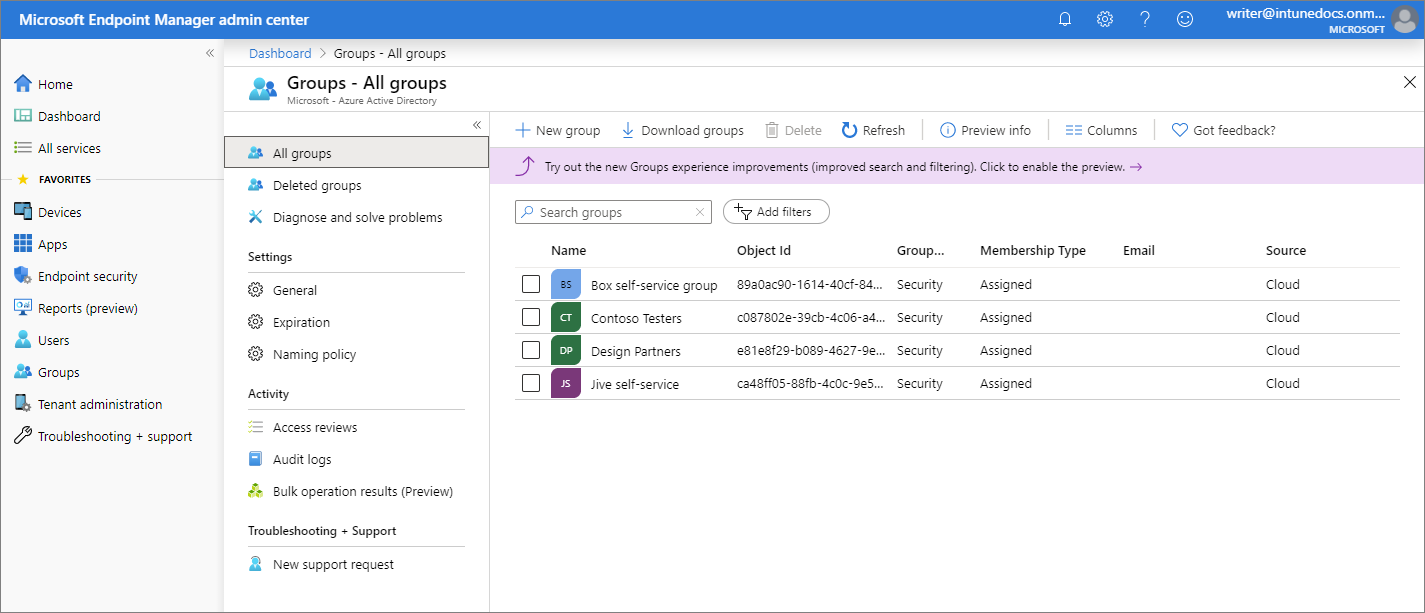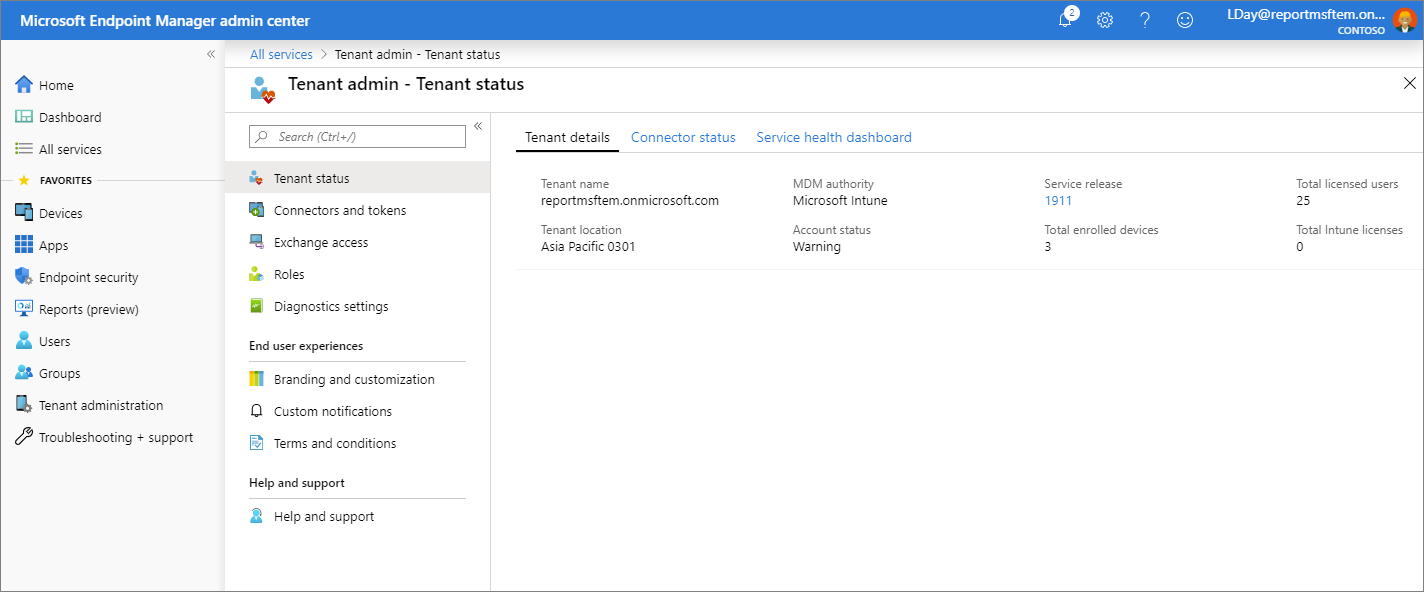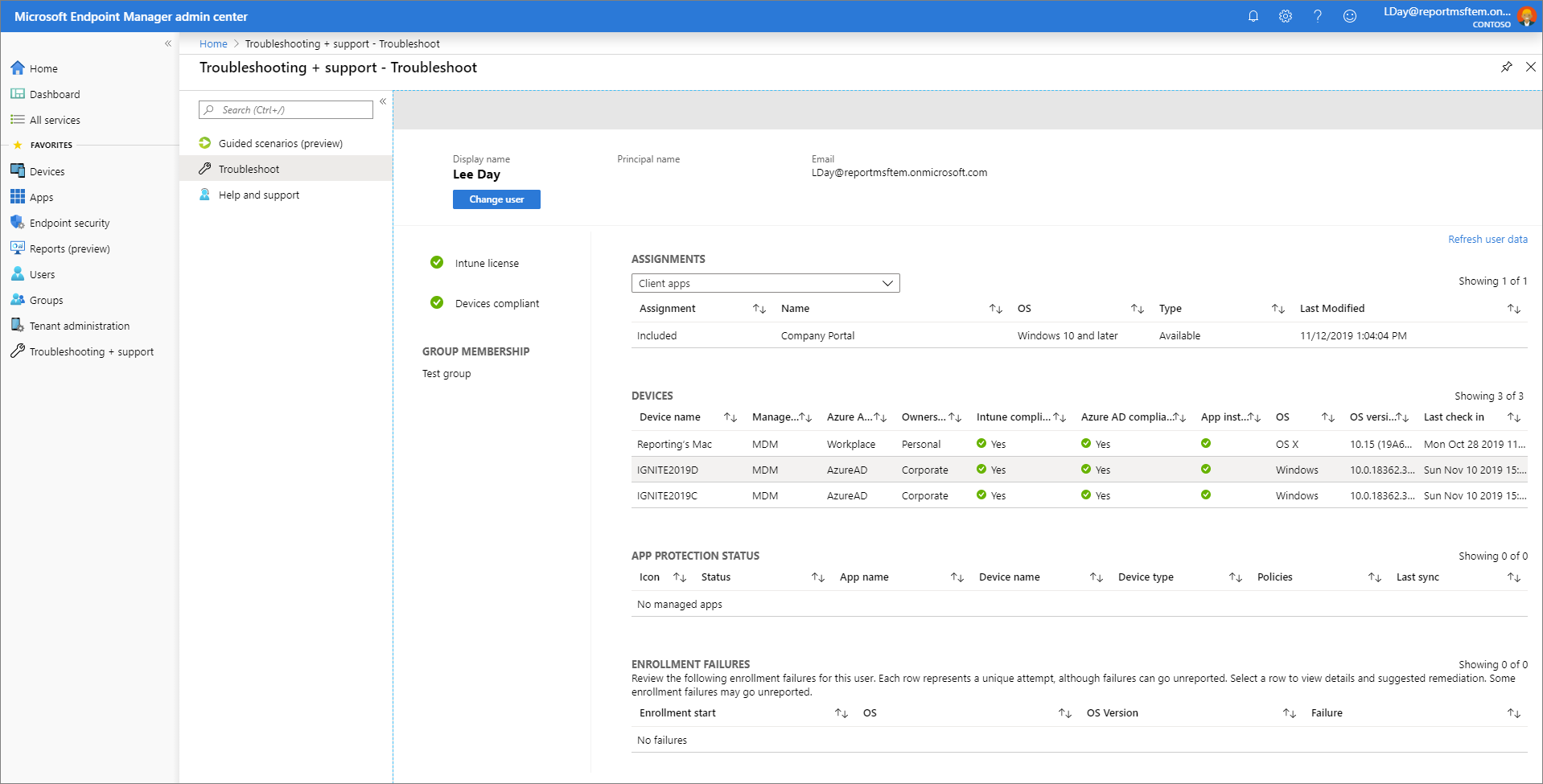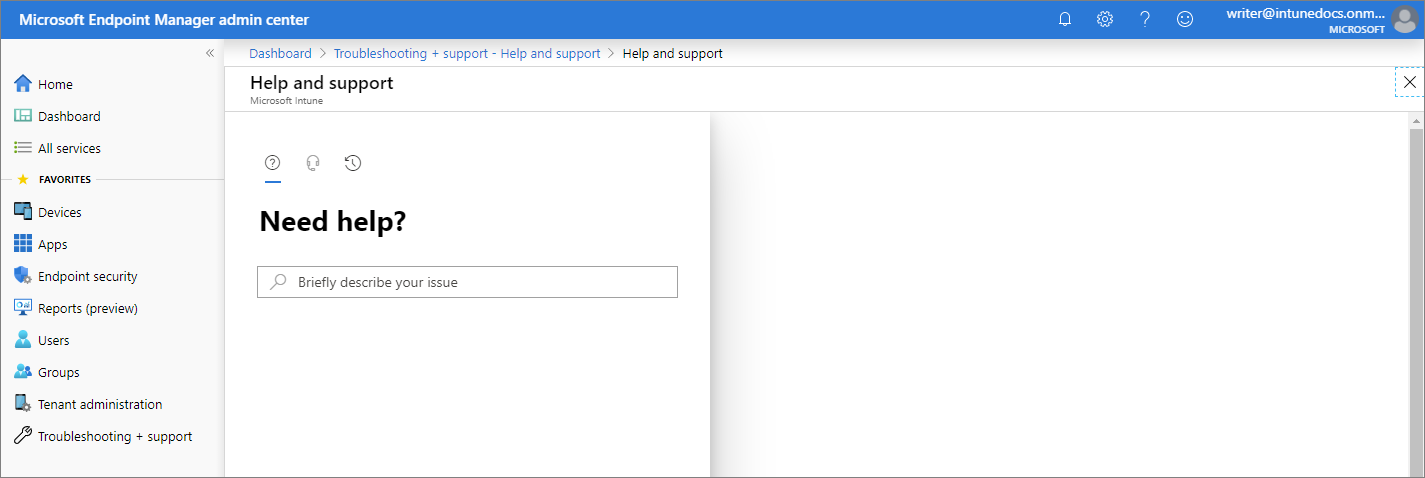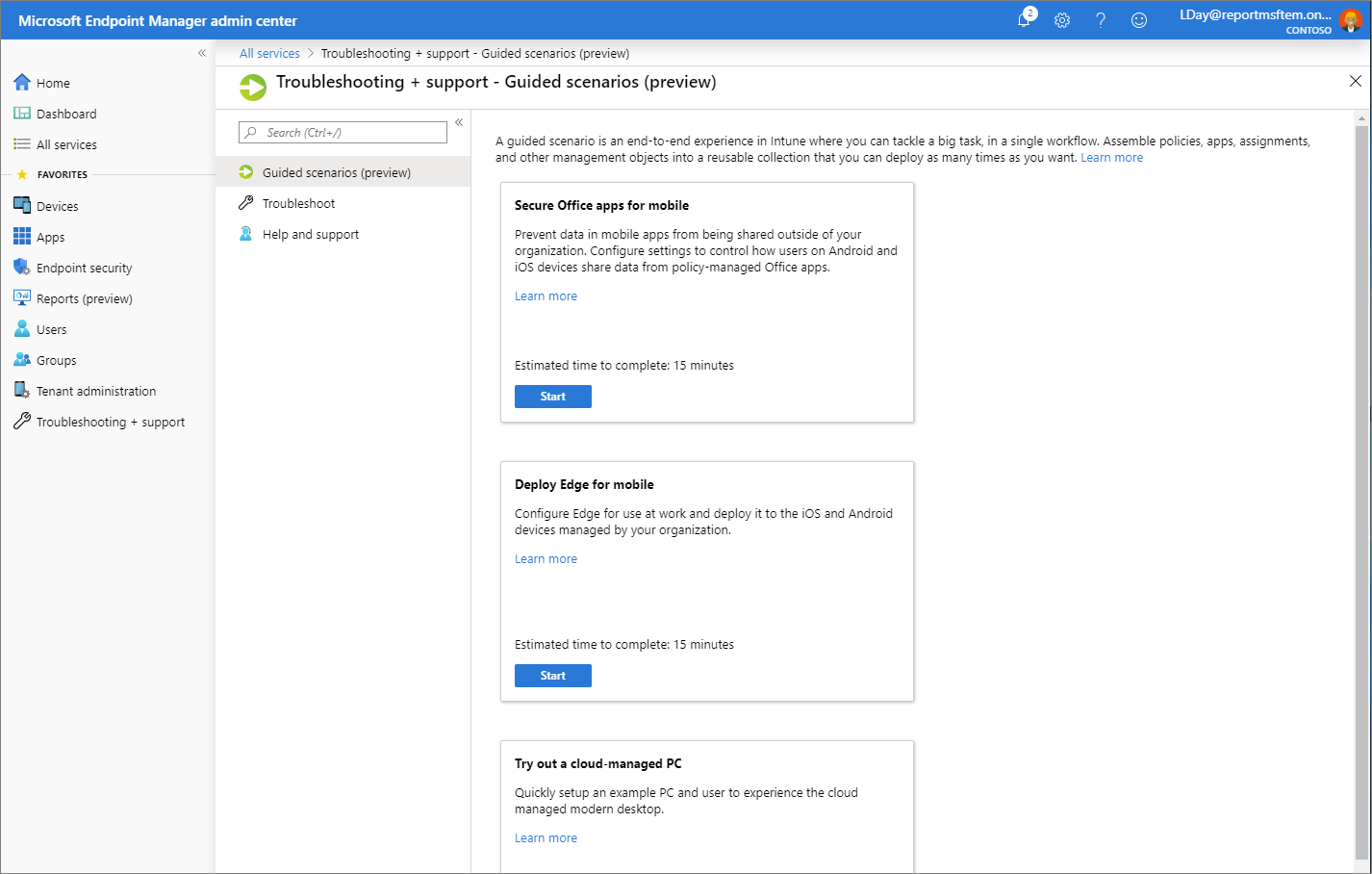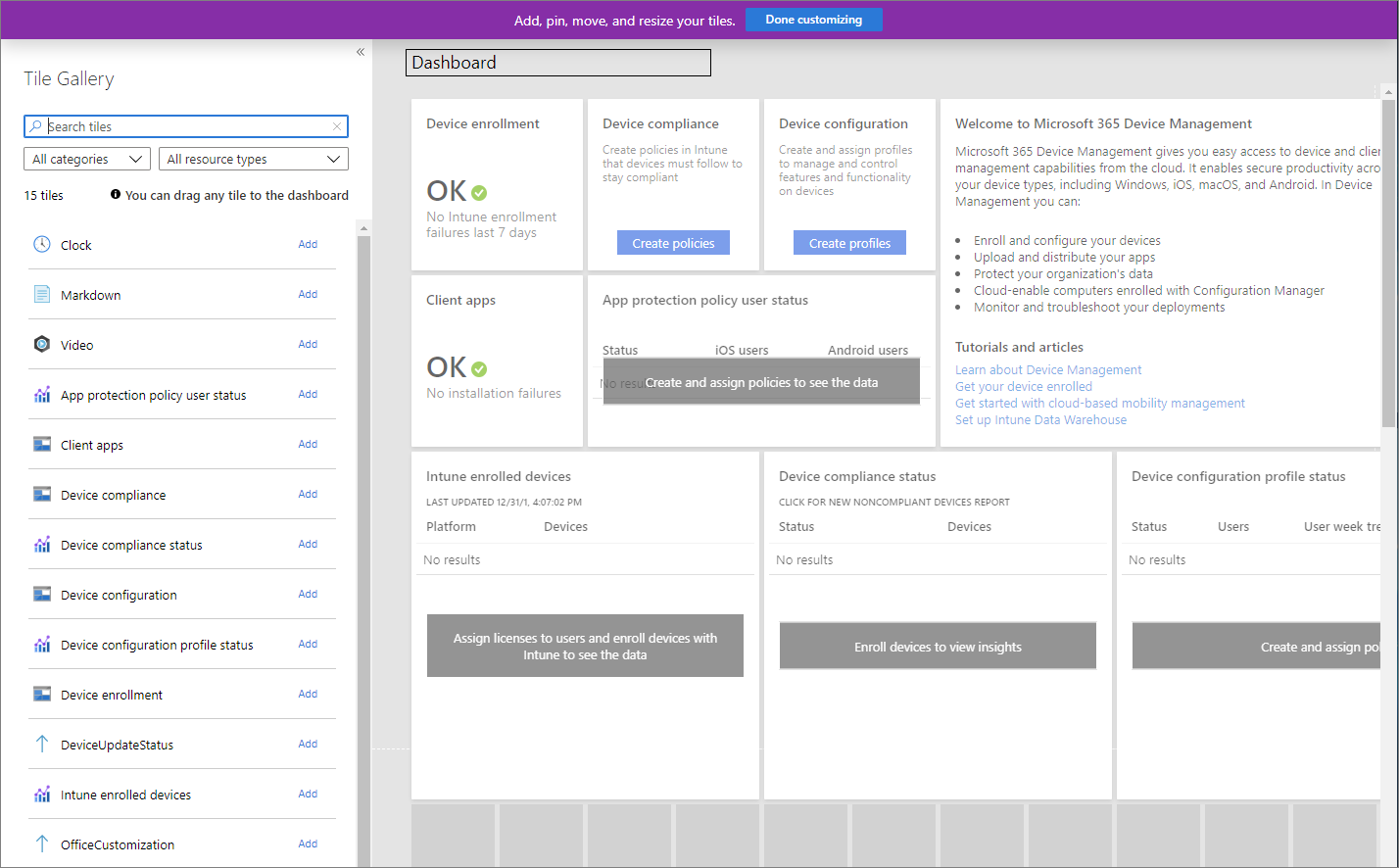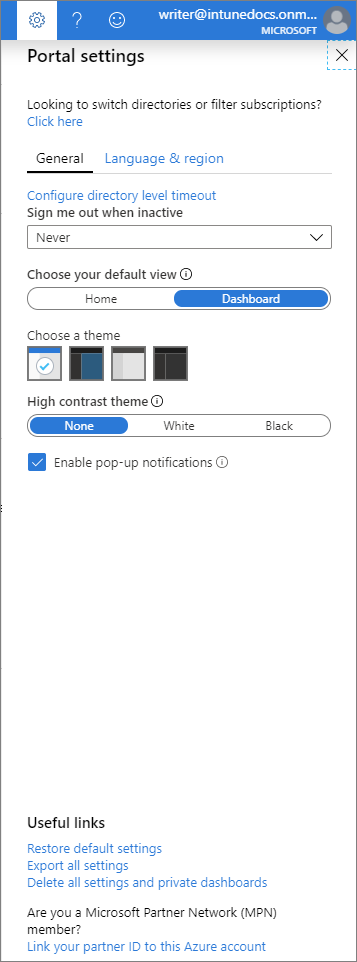Esercitazione: Procedura dettagliata Microsoft Intune'interfaccia di amministrazione
Microsoft Intune offre l'infrastruttura cloud, la gestione dei dispositivi mobili basata sul cloud (MDM), la gestione delle applicazioni mobili basata sul cloud (MAM) e la gestione dei PC basata sul cloud per l'organizzazione. Intune consente di assicurarsi che i dispositivi, le app e i dati dell'azienda soddisfino i requisiti di sicurezza dell'azienda. Si dispone del controllo per impostare quali requisiti devono essere controllati e cosa accade quando tali requisiti non vengono soddisfatti. L'interfaccia di amministrazione Microsoft Intune è la posizione in cui è possibile trovare il servizio Microsoft Intune e altre impostazioni correlate alla gestione dei dispositivi. Comprendere le funzionalità disponibili in Intune consente di eseguire varie attività di gestione delle Gestione dispositivi applicazioni mobili (MDM) e di gestione delle applicazioni mobili (MAM).
Nota
Microsoft Intune è una singola piattaforma di gestione degli endpoint integrata per la gestione di tutti gli endpoint. L'interfaccia di amministrazione Microsoft Intune integra Microsoft Configuration Manager e Microsoft Intune.
In questa esercitazione si vedrà come:
- Presentazione dell'interfaccia di amministrazione Microsoft Intune
- Personalizzare la visualizzazione dell'interfaccia di amministrazione Microsoft Intune
Se non si dispone di una sottoscrizione Intune, è possibile iscriversi per ottenere un account di prova gratuito.
Prerequisiti
Prima di configurare Microsoft Intune, esaminare i requisiti seguenti:
Iscriversi per una versione di valutazione gratuita di Microsoft Intune
È possibile provare Intune gratuitamente per 30 giorni. Se si ha già un account aziendale o dell'istituto di istruzione, eseguire l'accesso con tale account e aggiungere Intune alla sottoscrizione. In caso contrario, è possibile iscriversi per un account di valutazione gratuito per usare Intune per l'organizzazione.
Importante
Non è possibile combinare un account aziendale o dell'istituto di istruzione dopo essersi iscritti per ottenere un nuovo account.
Presentazione Microsoft Intune nell'interfaccia di amministrazione Microsoft Intune
Seguire i passaggi seguenti per comprendere meglio Intune nell'interfaccia di amministrazione Microsoft Intune. Una volta completato il tour, avrai una migliore comprensione di alcune delle principali aree di Intune.
Aprire un browser e accedere all'interfaccia di amministrazione Microsoft Intune. Se non si ha esperienza con Intune, usare la sottoscrizione di valutazione gratuita.
Quando si apre l'interfaccia di amministrazione Microsoft Intune, il servizio viene visualizzato in un riquadro del browser. Alcuni dei primi carichi di lavoro che è possibile usare in Intune includono Dispositivi, App, Utenti e Gruppi. Un carico di lavoro è semplicemente una sotto-area di un servizio. Quando si seleziona il carico di lavoro, il riquadro viene aperto come pagina completa. Altri riquadri si spostano dal lato destro del riquadro quando si aprono e si avvicinano per visualizzare il riquadro precedente.
Per impostazione predefinita, quando si apre l'interfaccia di amministrazione Microsoft Intune, verrà visualizzato il riquadro Home page. Questo riquadro fornisce uno snapshot visivo complessivo dello stato del tenant e dello stato di conformità, nonché altri collegamenti correlati utili.
Nel riquadro di spostamento selezionare Dashboard per visualizzare i dettagli generali sui dispositivi e le app per il tenant Intune. Se si inizia con un nuovo tenant Intune, non saranno ancora presenti dispositivi registrati o app aggiunte.
Intune consente di gestire i dispositivi e le app della forza lavoro, incluso il modo in cui accedono ai dati aziendali. Per usare questo servizio di gestione dei dispositivi mobili (MDM), i dispositivi devono prima essere registrati in Intune. Quando un dispositivo viene registrato, viene emesso un certificato MDM. Questo certificato viene usato per comunicare con il servizio Intune.
Esistono diversi metodi per registrare i dispositivi della forza lavoro in Intune. Ogni metodo dipende dalla proprietà del dispositivo (personale o aziendale), dal tipo di dispositivo (iOS/iPadOS, Windows, Android) e dai requisiti di gestione (reimpostazione, affinità, blocco). Tuttavia, prima di abilitare la registrazione del dispositivo, è necessario configurare l'infrastruttura di Intune. In particolare, la registrazione del dispositivo richiede di impostare l'autorità MDM. Per altre informazioni su come preparare l'ambiente Intune (tenant), vedere Configurare Intune. Dopo aver pronto il tenant Intune, è possibile registrare i dispositivi. Per altre informazioni sulla registrazione dei dispositivi, vedere Che cos'è la registrazione del dispositivo?
Nel riquadro di spostamento selezionare Dispositivi per visualizzare i dettagli sui dispositivi registrati nel tenant Intune.
Consiglio
Se in precedenza sono stati usati Intune nel portale di Azure, i dettagli precedenti sono stati trovati nel portale di Azure accedendo a Intune e selezionando Dispositivi.
Il riquadro Dispositivi - Panoramica fornisce i dettagli del dispositivo, ad esempio le informazioni seguenti:
- Gestire i dispositivi per piattaforma : è possibile visualizzare rapidamente il numero di dispositivi gestiti per ogni piattaforma. La selezione di una piattaforma consente di visualizzare altri dettagli.
- Errori di assegnazione dei criteri di configurazione: è possibile verificare se sono presenti profili con errori o conflitti.
- Dispositivi non conformi : è possibile visualizzare un conteggio dei dispositivi non conformi per il tenant.
- Stato della distribuzione per ogni anello di aggiornamento di Windows : è possibile verificare se sono presenti dispositivi Windows con errori o conflitti di aggiornamento.
Nel riquadro Dispositivi - Panoramica selezionare Conformità per visualizzare i dettagli sulla conformità per i dispositivi gestiti da Intune. Verranno visualizzati dettagli simili all'immagine seguente.
Consiglio
Se in precedenza sono stati usati Intune nel portale di Azure, sono stati trovati i dettagli precedenti nel portale di Azure accedendo a Intune e selezionando Conformità dispositivo.
I requisiti di conformità sono essenzialmente regole, ad esempio la richiesta di un PIN del dispositivo o la crittografia del dispositivo. I criteri di conformità dei dispositivi definiscono le regole e le impostazioni che un dispositivo deve seguire per essere considerato conforme. Per usare la conformità del dispositivo, è necessario disporre di:
- Un Intune e una sottoscrizione P1 o P2 Microsoft Entra ID
- Dispositivi che eseguono una piattaforma supportata
- I dispositivi devono essere registrati in Intune
- Dispositivi registrati per un utente o nessun utente primario.
Per altre informazioni, vedere Introduzione ai criteri di conformità dei dispositivi in Intune.
Nel riquadro Dispositivi - Panoramica selezionare Accesso condizionale per visualizzare i dettagli sui criteri di accesso.
Consiglio
Se in precedenza sono stati usati Intune nel portale di Azure, sono stati trovati i dettagli precedenti nel portale di Azure accedendo a Intune e selezionando Accesso condizionale.
L'accesso condizionale si riferisce ai modi in cui è possibile controllare i dispositivi e le app autorizzati a connettersi alla posta elettronica e alle risorse aziendali. Per informazioni sull'accesso condizionale basato su dispositivi e app e per trovare scenari comuni per l'uso dell'accesso condizionale con Intune, vedere Che cos'è l'accesso condizionale?
Nel riquadro di spostamento selezionare Dispositivi>Gestisci configurazione dispositivi> per visualizzare i dettagli sui profili di dispositivo in Intune.
Consiglio
Se in precedenza è stato usato Intune nel portale di Azure, i dettagli precedenti sono stati trovati nel portale di Azure accedendo a Intune e selezionando Configurazione dispositivo.
Intune include impostazioni e funzionalità che è possibile abilitare o disabilitare in dispositivi diversi all'interno dell'organizzazione. Queste impostazioni e funzionalità vengono aggiunte ai "profili di configurazione". È possibile creare profili per dispositivi diversi e piattaforme diverse, tra cui iOS/iPadOS, Android, macOS e Windows. È quindi possibile usare Intune per applicare il profilo ai dispositivi dell'organizzazione.
Per altre informazioni sulla configurazione del dispositivo, vedere Applicare le impostazioni delle funzionalità nei dispositivi usando i profili di dispositivo in Microsoft Intune.
Nel riquadro di spostamento selezionare Dispositivi>tutti i dispositivi per visualizzare i dettagli sui dispositivi registrati del tenant Intune. Se si inizia con una nuova integrazione Intune, non saranno ancora presenti dispositivi registrati.
Questo elenco di dispositivi mostra i dettagli chiave sulla conformità, la versione del sistema operativo e l'ultima data di archiviazione.
Consiglio
Se in precedenza sono stati usati Intune nel portale di Azure, sono stati trovati i dettagli precedenti nel portale di Azure accedendo a Intune e selezionando Dispositivi>tutti i dispositivi.
Nel riquadro di spostamento selezionare App per visualizzare una panoramica dello stato dell'app. Questo riquadro fornisce lo stato di installazione dell'app in base alle schede seguenti:
Consiglio
Se in precedenza sono stati usati Intune nel portale di Azure, sono stati trovati i dettagli precedenti nel portale di Azure accedendo a Intune e selezionando App client.
Il riquadro App - Panoramica include due schede che consentono di visualizzare un riepilogo degli stati seguenti:
- Stato dell'installazione : visualizzare i principali errori di installazione per dispositivo, nonché le app con errori di installazione.
- Protezione di app stato dei criteri: trovare i dettagli sugli utenti assegnati ai criteri di protezione delle app e gli utenti contrassegnati.
Gli amministratori IT possono usare Microsoft Intune per gestire le app client usate dalla forza lavoro dell'azienda. Tale funzionalità si aggiunge alla gestione dei dispositivi e alla protezione dei dati. Una delle priorità degli amministratori è garantire che gli utenti finali abbiano accesso alle app di cui hanno bisogno per svolgere il loro lavoro. Inoltre, è consigliabile assegnare e gestire le app nei dispositivi non registrati in Intune. Intune offre una gamma di funzionalità che consentono di ottenere le app necessarie nei dispositivi desiderati.
Nota
Il riquadro App - Panoramica fornisce anche lo stato del tenant e i dettagli dell'account.
Per altre informazioni sull'aggiunta e l'assegnazione di app, vedere Aggiungere app a Microsoft Intune e Assegnare app ai gruppi con Microsoft Intune.
Nel riquadro App - Panoramica selezionare Tutte le app per visualizzare un elenco di app aggiunte a Intune.
Consiglio
Se in precedenza sono stati usati Intune nel portale di Azure, sono stati trovati i dettagli precedenti nel portale di Azure accedendo a Intune e selezionandoAppclient>.
È possibile aggiungere un'ampia gamma di tipi di app diversi in base alla piattaforma da Intune. Dopo aver aggiunto un'app, è possibile assegnarla a gruppi di utenti.
Per altre informazioni, vedere Aggiungere app a Microsoft Intune.
Nel riquadro di spostamento selezionare Utenti per visualizzare i dettagli sugli utenti inclusi in Intune. Questi utenti sono membri dell'organizzazione con dispositivi e app associati al tenant Intune.
Consiglio
Se in precedenza sono stati usati Intune nel portale di Azure, i dettagli precedenti sono stati trovati nel portale di Azure accedendo a Intune e selezionando Utenti.
È possibile aggiungere utenti direttamente a Intune o sincronizzare gli utenti dal Active Directory locale. Dopo l'aggiunta, gli utenti possono registrare i dispositivi e accedere alle risorse aziendali. È anche possibile concedere agli utenti autorizzazioni aggiuntive per accedere a Intune. Per altre informazioni, vedere Aggiungere utenti e concedere l'autorizzazione amministrativa per Intune.
Nel riquadro di spostamento selezionare Gruppi per visualizzare i dettagli sui gruppi Microsoft Entra inclusi in Intune. Gli amministratori Intune usano i gruppi per gestire dispositivi e utenti.
Consiglio
Se in precedenza sono stati usati Intune nel portale di Azure, sono stati trovati i dettagli precedenti nel portale di Azure accedendo a Intune e selezionando Gruppi.
È possibile configurare i gruppi in base alle esigenze dell'organizzazione. Creare gruppi per organizzare utenti o dispositivi in base alla posizione geografica, al reparto o alle caratteristiche hardware. Usare i gruppi per gestire le attività su larga scala. Ad esempio, è possibile impostare criteri per molti utenti o distribuire app in un set di dispositivi. Per altre informazioni sui gruppi, vedere Aggiungere gruppi per organizzare utenti e dispositivi.
Nel riquadro di spostamento selezionare Amministrazione tenant per visualizzare i dettagli sul tenant Intune.
Consiglio
Se in precedenza sono stati usati Intune nel portale di Azure, sono stati trovati i dettagli precedenti nel portale di Azure accedendo a Intune e selezionando Stato tenant.
Il riquadro Amministrazione tenant - Stato tenant include schede per i dettagli del tenant, lo stato del connettore e Integrità dei servizi e il centro messaggi. Se si verificano problemi con il tenant o Intune stesso, è possibile trovare i dettagli disponibili in questo riquadro.
Per altre informazioni, vedere Intune Stato del tenant.
Nel riquadro di spostamento selezionare Risoluzione dei problemi e supporto>risolvere i problemi per controllare i dettagli sullo stato di un utente o di un dispositivo specifico.
Consiglio
Se in precedenza sono stati usati Intune nel portale di Azure, sono stati trovati i dettagli precedenti nel portale di Azure accedendo a Intune e selezionando Risoluzione dei problemi.
Il riquadro Risoluzione dei problemi include anche schede. È possibile visualizzare le informazioni sulla risoluzione dei problemi selezionando le schede seguenti:
- Riepilogo
- Dispositivi
- Gruppi
- Criteri
- Applicazioni
- criteri di Protezione di app
- Aggiornamenti
- Restrizioni di registrazione
- Diagnostica
Per altre informazioni sulla risoluzione dei problemi all'interno di Intune, vedere Usare il portale per la risoluzione dei problemi per aiutare gli utenti dell'azienda.
Nel riquadro di spostamento selezionare Risoluzione dei problemi e supporto>tecnico e supporto tecnico per richiedere assistenza.
Consiglio
Se in precedenza sono stati usati Intune nel portale di Azure, i dettagli precedenti sono stati trovati nel portale di Azure accedendo a Intune e selezionando Guida e supporto tecnico.
Gli amministratori IT possono usare l'opzione Guida e supporto tecnico per cercare e visualizzare le soluzioni, nonché inviare un ticket di supporto online per Intune.
Per creare un ticket di supporto, l'account deve essere assegnato come ruolo di amministratore in Microsoft Entra ID. I ruoli di amministratore che possono essere usati per creare ticket di supporto includono, amministratore del supporto del servizio, amministratore Intune e amministratore globale. Microsoft consiglia di concedere il ruolo di amministratore del supporto del servizio agli amministratori per creare ticket di supporto Intune, ovvero i diritti di amministratore più bassi possibili necessari per creare ticket di supporto. Per altre informazioni, vedere Tipi di amministratori.
Per altre informazioni, vedere Come ottenere supporto in Microsoft Intune.
Nel riquadro di spostamento selezionare Risoluzione dei problemi e supporto>Scenari guidati per visualizzare gli scenari Intune guidati disponibili.
Uno scenario guidato è una serie personalizzata di passaggi incentrati su un caso d'uso end-to-end. Gli scenari comuni si basano sul ruolo svolto da un amministratore, un utente o un dispositivo nell'organizzazione. Questi ruoli richiedono in genere una raccolta di profili, impostazioni, applicazioni e controlli di sicurezza accuratamente orchestrati per offrire la migliore esperienza utente e sicurezza.
Se non si ha familiarità con tutti i passaggi e le risorse necessari per implementare uno scenario di Intune specifico, è possibile usare scenari guidati come punto di partenza.
Per altre informazioni sugli scenari guidati, vedere Panoramica degli scenari guidati.
Configurare l'interfaccia di amministrazione Microsoft Intune
Microsoft Intune'interfaccia di amministrazione consente di personalizzare e configurare la visualizzazione del portale.
Modificare il dashboard
Il dashboard visualizza i dettagli generali sui dispositivi e le app client nel tenant Intune. I dashboard consentono di creare una visualizzazione incentrata e organizzata nell'interfaccia di amministrazione Microsoft Intune. Usare i dashboard come area di lavoro in cui è possibile avviare rapidamente le attività per le operazioni quotidiane e monitorare le risorse. Creare dashboard personalizzati in base a progetti, attività o ruoli utente, ad esempio. L'interfaccia di amministrazione Microsoft Intune fornisce un dashboard predefinito come punto di partenza. È possibile modificare il dashboard predefinito, creare e personalizzare dashboard aggiuntivi e pubblicare e condividere dashboard per renderli disponibili ad altri utenti.
Per modificare il dashboard corrente, selezionare Modifica. Se non si vuole modificare il dashboard predefinito, è anche possibile creare un nuovo dashboard. La creazione di un nuovo dashboard offre un dashboard privato vuoto con La raccolta riquadri, che consente di aggiungere o riorganizzare i riquadri. È possibile trovare i riquadri per categoria o tipo di risorsa. È anche possibile cercare riquadri specifici. Selezionare Dashboard personale per selezionare uno dei dashboard personalizzati esistenti.
Modificare le impostazioni del portale
Le impostazioni del portale Microsoft Intune possono essere modificate. Nella barra dell'intestazione dell'interfaccia di amministrazione Microsoft Intune selezionare l'icona a ingranaggio Impostazioni in alto a destra, tra le notifiche e le icone di supporto. È possibile personalizzare l'interfaccia di amministrazione Microsoft Intune selezionando e modificando le aree seguenti:
- Directory e sottoscrizioni
- Aspetto e visualizzazioni di avvio
- Lingua e area
- Informazioni personali
- Disconnessione e notifiche
Passaggi successivi
Per eseguire rapidamente il Microsoft Intune, esaminare le guide introduttive Intune configurando prima un account di Intune gratuito.